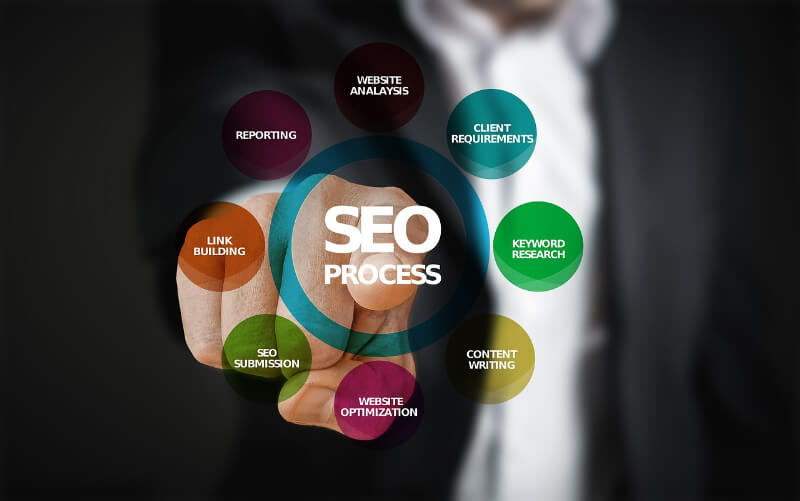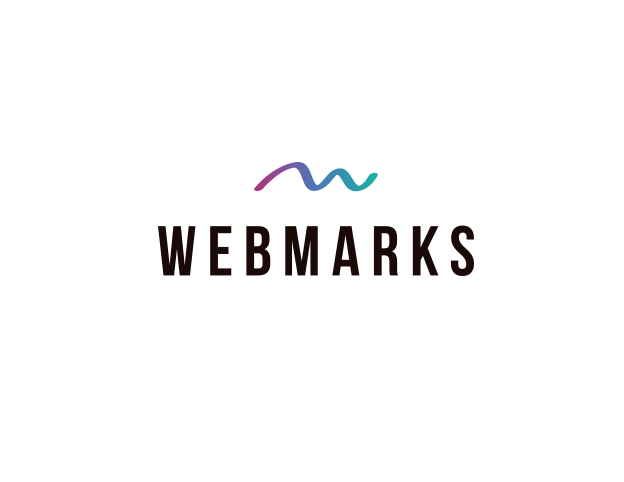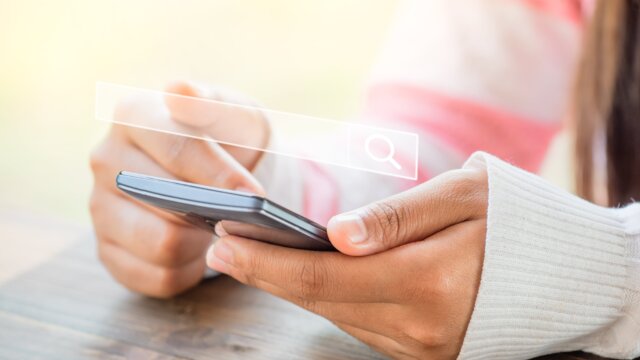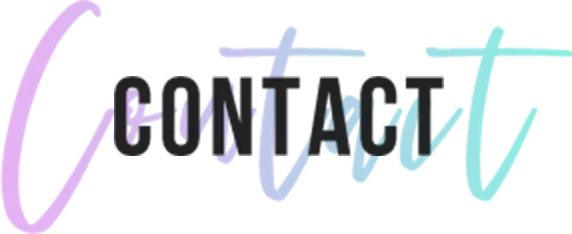今回の記事では、SEO対策の無料ツールを紹介します。
「有料ツールをなるべく使いたくない」
「なるべくコスパ良くSEO対策を進めたい」
「無料のツールはたくさんあるけど、結局どれを使えばよいの?」
上記のように、とにかくコスパ良くSEO対策を進めたい方に向けての記事です。
コンテンツSEOに関して6年以上の経験を持つ著者の情報と、テクニカルSEOの現役担当者にヒアリングした情報をもとに、現場で実際に使っているものだけを厳選して紹介します。
簡単な使い方の手順もあわせて解説するので、導入時の参考にしてください。
\未経験・初心者から3ヶ月でプロのWebマーケター!/
Contents
SEO対策ツールの種類
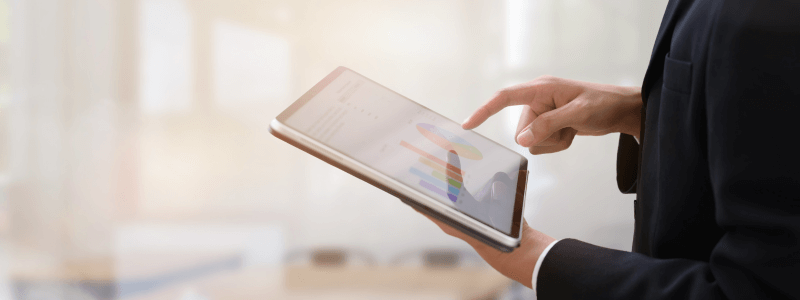
SEO対策の手法に関する分類を押さえたうえで、用途ごとに対策ツールを活用していきましょう。SEO対策は大きく分けて2種類です。
1. コンテンツSEO:記事制作やアンケート調査などの情報発信で検索上位に表示させる
2. テクニカルSEO:Webサイトの機能や内部構造を改変して検索上位に表示させる
現場では、Ubbersuggestの有料版やAhrefsなどの有料ツールで複数の用途をまとめて活用する場合もあります。ただし、外注用にマニュアルを作成する目的や自身の業務を効率化する目的で、無料ツールを複数使い分けて行う場合もあります。
\未経験・初心者から3ヶ月でプロのWebマーケター!/
コンテンツSEO対策で使える無料ツール10選【ライティングにも】

以下では、無料ツールを10つ紹介します。ライター・ブロガーの方や、SEO担当の方は実務にお役立てください。
多機能|Google Search Console
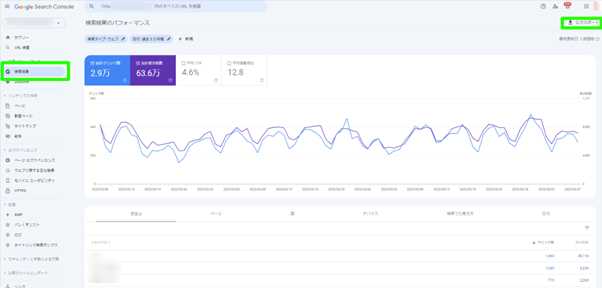
Google Search ConsoleはGoogleの公式ツールで、SEOに関する複数の機能を備えています。SEO担当者には必須の基本ツールといえるでしょう。代表例として、検索キーワードやページごとに以下の項目が分かります。
● クリック数
● クリック率
● 平均掲載順位
● 表示回数
自社Webサイトに関して現状の検索順位が分かれば、キーワード選定や対象記事など今後の施策方針を決める手掛かりになります。また、今回は便宜上コンテンツSEOの枠組みに入れましたが、テクニカルSEOの観点でもGoogle Search Consoleは非常に有効です。
● 被リンクの詳細
● Webサイトが抱えている問題点
● GoogleのクローラーにWebサイトの更新を申請
注意点としては、Googleアカウントの権限で管理されるため、クライアントワークの際は権限を付与してもらう必要があります。もしも自社のWebサイトにまだ導入していない場合は、ぜひ導入を検討しましょう。
Google Search Consoleの基本情報まとめ
| 項目 | 内容 |
| 公式サイト | https://search.google.com/search-console/about?hl=ja |
| 導入方法 | Googleアカウント経由でWebサイトと連携 |
| アカウント登録 | ・無料 ・Googleアカウントが必要 |
現状の検索順位|GRC
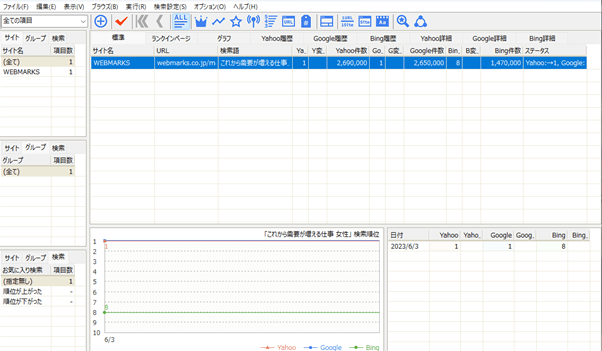
GRCは、複数のWebページ・検索キーワードに関する現状の検索順位を一括で管理したい無料ツールとして有効です。
無料枠だと10項目までですが、複数のWebサイトを一覧でシンプルに確認できることがポイントです。活用例としては、ライター初心者の方が複数のクライアントに納品した際に、書いた記事に関する現状の検索順位を確認できます。
GRCの基本情報まとめ
| 項目 | 内容 |
| 公式サイト | https://seopro.jp/grc/ |
| 導入方法 | PCにソフトをインストール |
| アカウント登録 | 不要 |
現状の検索順位|RankTracker
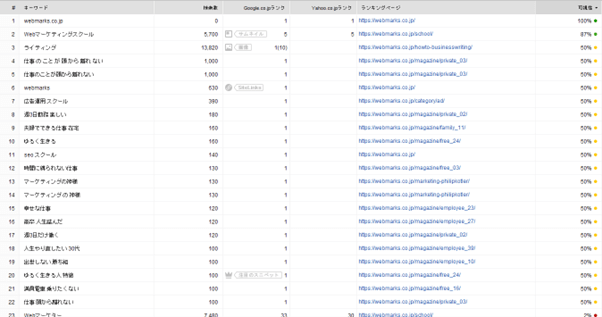
RankTrackerは無料でサイトの掲載順位を調査できるツールの一つです。上位表示されている20~25個のキーワードが月間検索数の順に自動で抽出されます。また、簡易なキーワード調査や競合分析もできます。
RankTrackerは「有料ツールの使用はまだ手は出せない」という方が、SEOのツールを試しに使ってみたい場合にはおすすめのツールといえるでしょう。著者は別の有料ツールを使っていますが、RankTrackerは有料ツールのサービスを最低限盛り込んでいると考えています。
注意点は、Googleアカウントの紐づけをしきりに求められる点や、不明なポップアップがよく出現する点です。RankTrackerにかかわらずSEO対策のツールは情報で溢れているため、目的を持ち見るべきポイントを絞って使うことをおすすめします。
RankTrackerの基本情報まとめ
| 項目 | 内容 |
| 公式サイト | https://www.seopowersuite.jp/ |
| 導入方法 | PCにソフトをインストール |
| アカウント登録 | ・無料 ・名前・メールアドレスの記入が必要 |
検索順位・競合分析|SEOチェキ
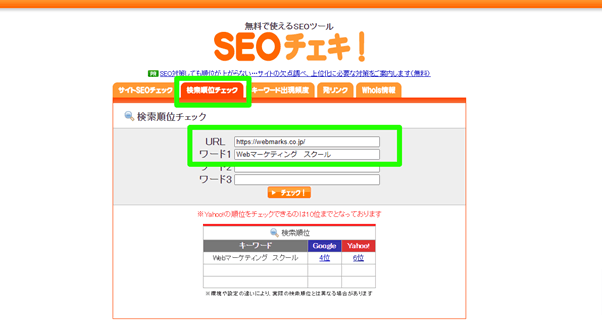
出典:SEOチェキ!
SEOチェキは「特定のWebページが、指定したキーワードで上位に表示されているか」を簡単に確認できる無料ツールです。
手順は上記にある画像のように、4STEPで手軽に掲載順位を把握できます。
1. [検索順位]のタブをクリック
2. [URL]の欄に調べたいWebページのURLを入力
3. [ワード1]に調べたいキーワードを入力
4. [チェック]をクリック
その他、[ワード2][ワード3]と複数のキーワードを入力することで、複数のキーワードで表示されている順位を同時に把握できます。
SEOチェキの基本情報まとめ
| 項目 | 内容 |
| 公式サイト | https://seocheki.net/ |
| 導入方法 | Webブラウザ上で動作 |
| アカウント登録 | 不要 |
競合・キーワード分析|ラッコツールズ
ラッコツールズは、SEO対策にかかわらずあらゆる項目を分析できる無料ツールです。100以上あるなかから、SEO対策で特に使えるものを以下で説明します。
● 上位記事の見出し分析:上位記事のh2・h3等の情報を抽出
● サジェスト:キーワード入力時に検索エンジンから提案される言葉を抽出
● 共起語:キーワードの上位記事からよく使われている言葉を抽出
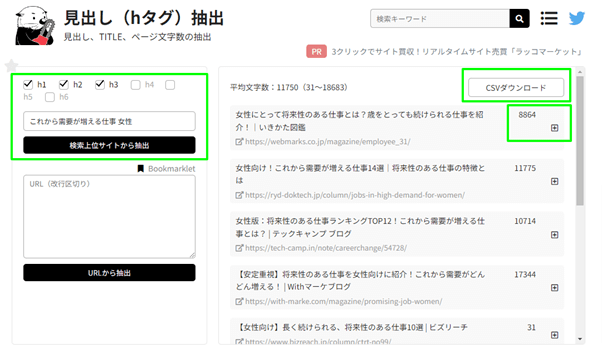
上記の図は、見出しを分析するツールの例です。キーワードを入力するだけで簡単に上位記事の見出しを分析できます。
ページ内の文字数(本文以外も含む)が分かったり、CSVファイルからExcel・Googleスプレッドシートで一覧表示できたりします。ライターを生業にしている著者も4年以上使い続けており、コンテンツSEOには必須のツールといえるでしょう。
ラッコツールズの基本情報まとめ
| 項目 | 内容 |
| 公式サイト | https://rakko.tools/ |
| 導入方法 | Webブラウザ上で動作 |
| アカウント登録 | ・なし:回数制限あり ・無料登録:利用回数無制限 |
競合・キーワード分析|ruri-co
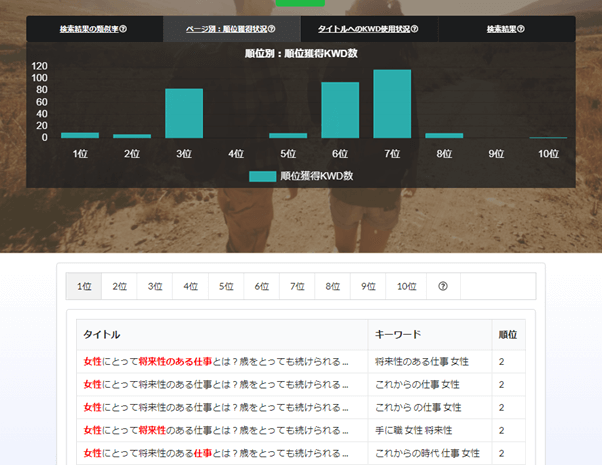
ruri-coは、競合調査に特化したSEO対策の無料ツールです。上記の図のように、「各類似キーワードがタイトルでどのように使用されているか」を分析できます。
ラッコツールズのように共起語を簡単に分析できることに加えて、タイトルにおけるキーワードの配置や使用率を一覧で調べられる点はruri-coの魅力といえるでしょう。
ruri-coの基本情報まとめ
| 項目 | 内容 |
| 公式サイト | https://ruri-co.biz-samurai.com/ |
| 導入方法 | Webブラウザ上で動作 |
| アカウント登録 | ・不要 ・規約の同意のみ必須 |
競合・キーワード分析|Ubersuggest
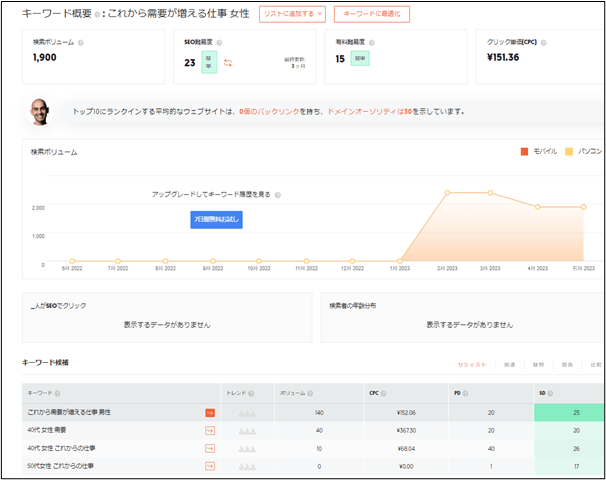
Ubersuggestは、競合・キーワード分析に有効なツールです。月額2,999円(※2023年6月時点)の有料版がメインとなるため、無料版だと1日の回数制限がかかりますが、キーワードに関する多様な項目を一覧で調査できます。
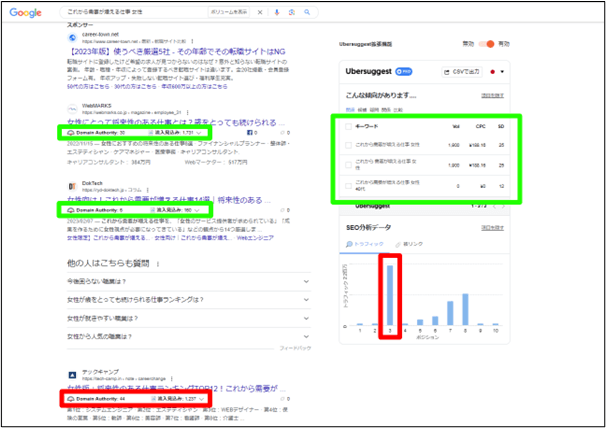
また上記の通り、Chromeの拡張機能を使えば1日5回(※2023年6月時点)、Googleの検索結果と一緒に分析指標を簡単に把握できます。
● [Domain Authority]:Webサイト全体のSEO評価。掲載順位に影響しやすい
● [流入見込み]:該当ページの訪問者数の予測。該当キーワード以外からの流入も含まれる
● [キーワード]:[Vol](月間検索ボリューム)・[CPC](クリック単価)・[SD](難易度)
例えば、赤枠の[SEO分析データ]にある3位の[トラフィック]が多くなっています。実際、3位のページは「安定 職業 女性」「将来困らない職業 女性」でも1位を獲得していました。
Ubersuggestの基本情報まとめ
| 項目 | 内容 |
| 公式サイト | https://neilpatel.com/jp/ubersuggest/
Chrome拡張機能: |
| 導入方法 | ・Webブラウザ上で動作 ・Chrome拡張機能あり |
| アカウント登録 | 無料登録 |
競合・キーワード分析|GetKeyword
GetKeywordは、1日5回まで無料で使えるSEO対策のツールです。GetKeywordの魅力は3つあり、「かゆい所に手が届く」ニッチなツールとして著者もコンテンツSEO、特に記事の見出し作成時によく活用しています。
サジェストが多機能
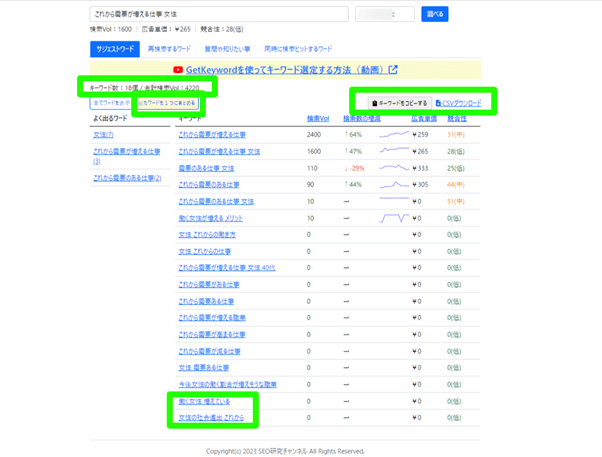
出典:GetKeyword
サジェストは他のツールでも調べられますが、あえて著者がGetKeywordを活用している理由は以下の4点です。
● 合計検索Vol:単一キーワード以上のポテンシャルを図れる
● 似たキーワードを1つにまとめる:スペースや語順、表記ゆれなど検索意図が似ているキーワードを集約できる
● 「キーワードをコピーする」「CSVダウンロード」:用途に合わせて選べる
● サジェストの定義を拡張:キーワードの文言が単に一致している以外の観点で抽出できる
その他、検索数の増減・広告単価・競合性など視覚的に分かりやすく色付けされており、UIの観点でも扱いやすいといえます。
再検索・関連ワードを調べられる
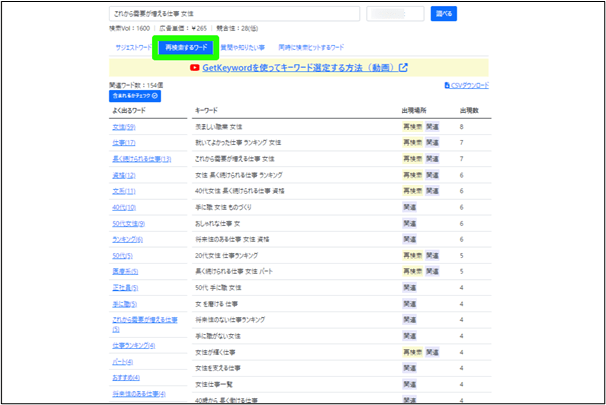
出典:GetKeyword
昨今キーワード分析のチェック項目として取り上げられている2つの項目を分析できます。
● 再検索キーワード:一度検索した後、再度検索した際のキーワード
● 関連キーワード:検索画面の最下部にあるキーワード候補(※下画像)
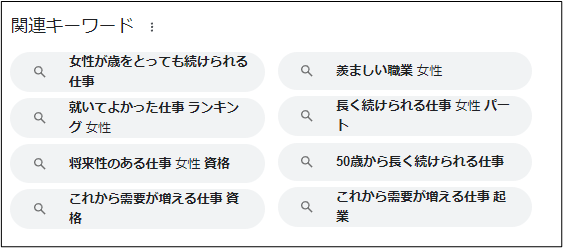
コンテンツSEOでは網羅性、つまり「記事を読むことでキーワードに関するあらゆる問題を解決できること」が重視されます。再検索・関連キーワードは、「該当キーワードを検索しても解決できなかった」という悩みの深い検索ユーザーといえます。
GetKeywordで抽出した再検索・関連キーワードを盛り込めば、ユーザーの問題を解決できるコンテンツに仕上がるでしょう。
PAA(他の人はこちらも質問)を調べられる
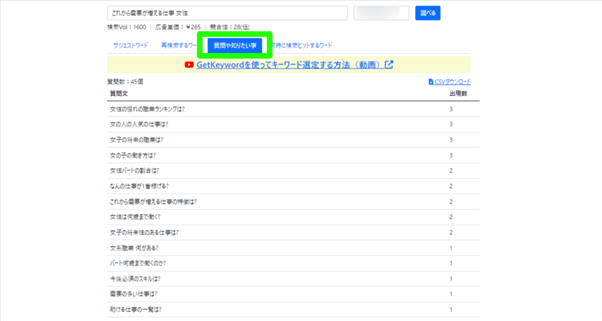
出典:GetKeyword
PAA(People Also Ask)とは、日本語検索でいう「他の人はこちらも質問」という検索結果に表示される項目です。
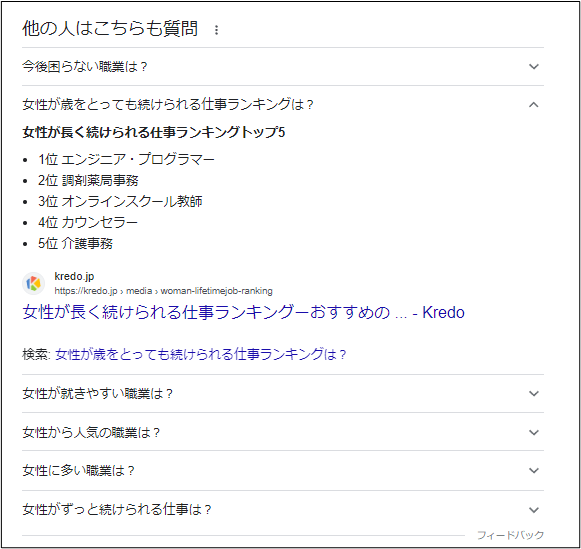
上記のように、「v」のプルダウンをクリックすることで、回答を端的に把握できます。
GetKeywordの基本情報まとめ
| 項目 | 内容 |
| 公式サイト | https://getkeywords.jp/ |
| 導入方法 | Webブラウザ上で動作 |
| アカウント登録 | ・無料のみ(1日5回まで) ※メールアドレス登録でパスコード発行 |
競合・キーワード分析|SEO対策ドットコム
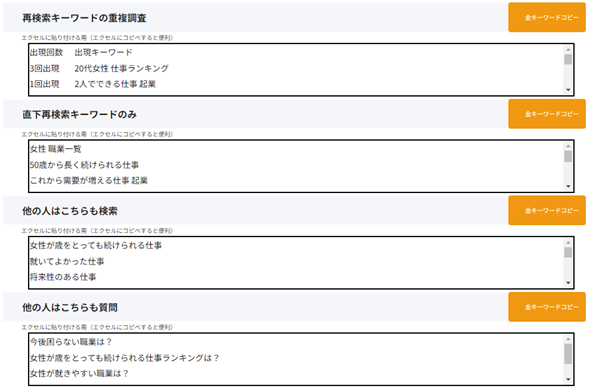
Webマーケティング会社代表の柏崎剛氏が運営するブログ内には、SEO対策ツールが無料で公開されています。特に、他のSEO対策ツールと比べて優れている点は以下のとおりです。
● 再検索キーワード調査ツール:GetKeywordと同様の項目(再検索・関連PAA)が分かる
● ピラクラPiller or Cluster:指定キーワードに対して重複コンテンツに該当しないかを確認できる
SEO対策ドットコムのツールを利用する条件は、毎週柏崎氏のTwitterアカウントで公開されているパスワードを使うのみで、無制限に利用できる点がメリットです。著者も、GetKeywordの回数制限を超えた際は、再検索キーワード調査ツールをよく用いています。
ピラクラPiller or Cluster
また、2つのキーワードで上位に表示される記事が同じになる場合があります。その際、キーワードごとにコンテンツページを作成してしまうと、検索エンジンから「重複コンテンツ」と判断され上位表示されにくくなりかねません。
たとえば、「これから需要が増える仕事 女性」キーワードを狙った記事がすでにあった状況で、「女性職業」というキーワードを狙った記事を書こうとしている状況を想定しましょう。「女性」という言葉でかぶっているだけに、検索エンジンから重複コンテンツとみなされると懸念される方もいるでしょう。
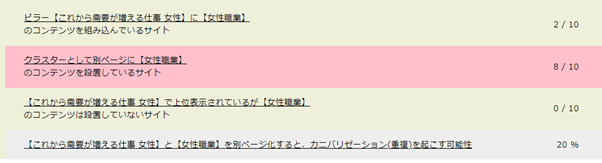
そこで、ピラクラPiller or Clusterを用いれば、別コンテンツを作成してもよいかの判断を事前にできます。実際に調査した結果、上位10記事中「クラスターとして別ページに【女性職業】」のコンテンツを設置しているサイトが8記事あると表示されました。
つまり、「女性職業」で新しい記事を作成しても問題ないという結論を導き出せます。
SEO対策ドットコムの基本情報まとめ
| 項目 | 内容 |
| 公式サイト | https://www.tsuyoshikashiwazaki.com/tools/ |
| 導入方法 | ・Webブラウザ上で動作 ・公式Twitterで毎週変更されるパスワードの入力が必須 |
| アカウント登録 | 不要 |
コピペチェック|CopyContentDetector
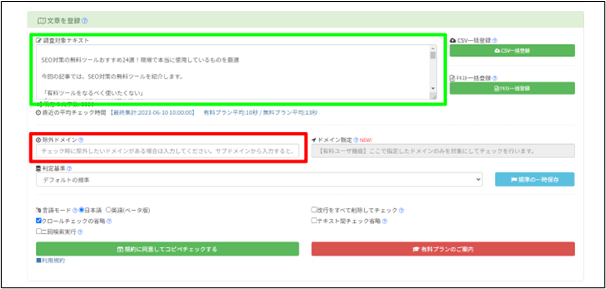
CopyContentDetectorは、書いた文章がコピーコンテンツかどうかを数値で確認できる無料ツールです。コンテンツSEOの現場では、品質管理でよく用いられます。
使い方の手順としては、以下のとおりです。
1.[調査対象テキスト]の欄にチェックしたい本文を貼り付け
2.[規約に同意してコピペチェック]をクリック
3. 数分後[完了]通知が来たら、ブラウザを更新
すでに公開されているページの文章をコピペチェックする際は、赤枠内の[除外ドメイン]にWebサイトの情報を入力しましょう。
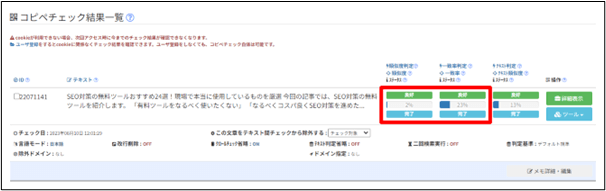
著者は、以下の数値を目安に執筆・ディレクションを行っていますが、自分の言葉でしっかり書けば数値を上回らないと考えています。
● 類似度判定:25%未満
● 一致率(単なる文字列の一致)50%未満
CopyContentDetectorの基本情報まとめ
| 項目 | 内容 |
| 公式サイト | https://ccd.cloud/ |
| 導入方法 | Webブラウザ上で動作 |
| アカウント登録 | 不要 |
\未経験・初心者から3ヶ月でプロのWebマーケター!/
テクニカルSEO対策で使える無料ツール11選

以降では、テクニカルSEOで使える無料ツールを解説します。テクニカルSEOは対策方法が多岐にわたります。無料ツールを用いながら、優先度や工数に応じて対策を行いましょう。
拡張機能|SEO META in 1 CLICK
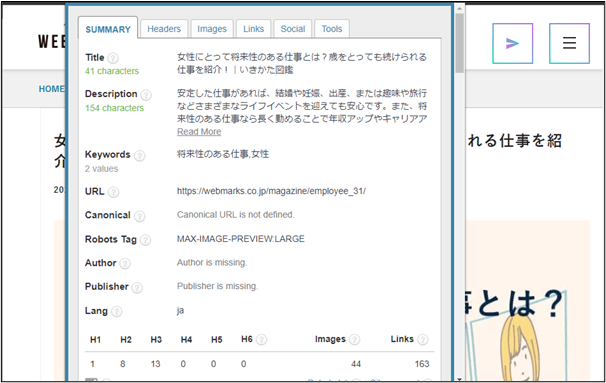
SEO META in 1 CLICKはChrome拡張機能の一つです。ワンクリックでテクニカルSEOに関する情報を一覧でまとめたものが表示される点がメリットです。手順として拡張機能に追加すると、該当ページを開いたあと、Chromeの右上部にあるアイコンをクリックすることで表示されます。
SEO META in 1 CLICKの基本情報まとめ
| 項目 | 内容 |
| 公式サイト | https://chrome.google.com/webstore/detail/seo-meta-in-1-click/bjogjfinolnhfhkbipphpdlldadpnmhc?hl=ja |
| 導入方法 | Chromeの拡張機能で動作 |
| アカウント登録 | Googleアカウントが必要 |
拡張機能|Alt & Meta viewer
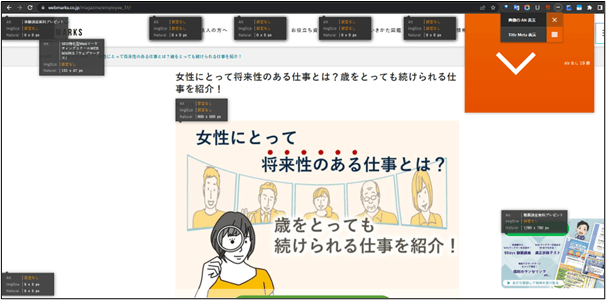
Alt & Meta viewerは、ページ内のAlt属性を一覧で確認できるChrome拡張機能の一つです。拡張機能のアイコン>[画像のAlt表示]の順にクリックすることで、簡単に確認できます。
Alt & Meta viewerの基本情報まとめ
| 項目 | 内容 |
| 公式サイト | https://chrome.google.com/webstore/detail/alt-meta-viewer/jjcjblcbnjhgjlnclhficglfjedhpjhl?hl=ja |
| 導入方法 | Chromeの拡張機能で動作 |
| アカウント登録 | Googleアカウントが必要 |
サイトマップ自動作成ツール
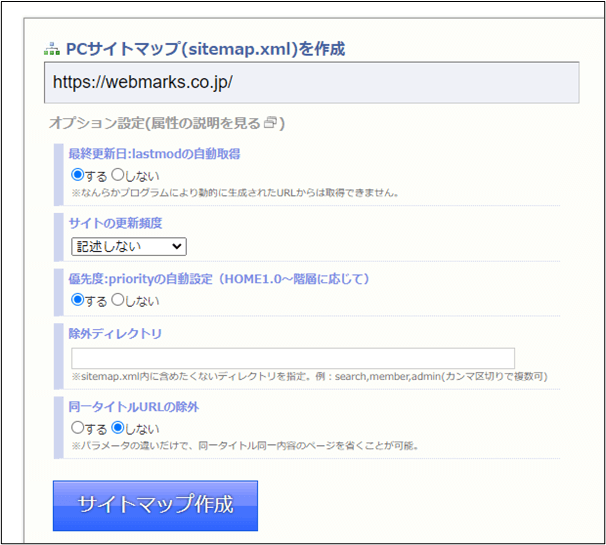
名前の通り、サイトマップを自動作成するツールです。該当のドメインを入力することで、無料で簡単に作成できます。
もしも、Webサイトにサイトマップが無ければ、サイトマップ自動作成ツールを作成しておきましょう。
サイトマップ自動作成ツールの基本情報まとめ
| 項目 | 内容 |
| 公式サイト | http://www.sitemapxml.jp/ |
| 導入方法 | Webブラウザ上で動作 |
| アカウント登録 | 不要 |
ページ読込速度診断|PageSpeed Insights
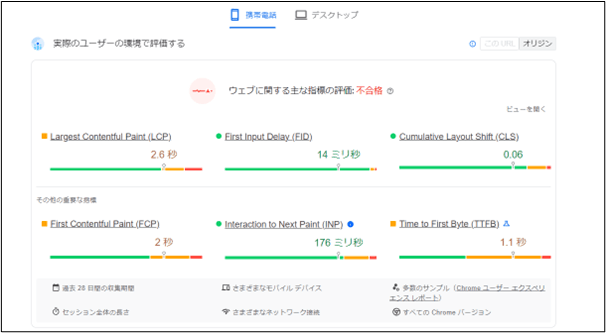
PageSpeed Insightsは、ページ読込速度を診断できるGoogle公式のツールです。
ページ読込速度を測定するには、最適なツールといえるでしょう。
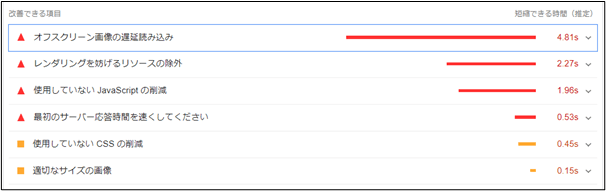
また、改善項目を優先度合いに分けて把握できます。[v]のプルダウンから詳細を確認できるため、実際の対処法をエンジニアの専門家と相談しながらサイトを改善しましょう。
PageSpeed Insightsの基本情報まとめ
| 項目 | 内容 |
| 公式サイト | https://pagespeed.web.dev/?hl=ja |
| 導入方法 | Webブラウザ上で動作 |
| アカウント登録 | 不要 |
多機能|Screaming Frog SEO
Screaming Frog SEOは、Webサイトをクロールしてサイトの状況を診断してくれるツールです。無料版だと500ページが上限にはなりますが、以下の手法を使えます。
● 検出内容:リンク切れ、エラー、リダイレクト、meta robots、重複コンテンツ
● 分析内容:ページタイトル、meta description、hreflang
● 作成内容:XMLサイトマップ、Webサイト構成の可視化
日本語表記ではないため使いづらいケースもありますが、英語に抵抗がない方にとっては非常に心強いテクニカルSEOのツールです。
Screaming Frog SEOの基本情報まとめ
| 項目 | 内容 |
| 公式サイト | https://www.screamingfrog.co.uk/seo-spider/ |
| 導入方法 | PCにソフトをインストール |
| アカウント登録 | 不要 |
モバイルフレンドリーテスト
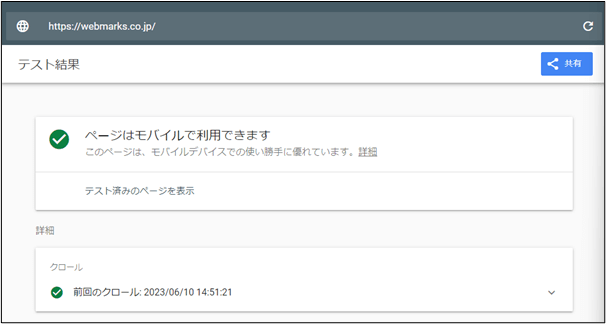
モバイルフレンドリーテストとは、Webページやコードがモバイル端末(スマートフォン・タブレッドなど)に対応している構造かを診断するGoogleの公式ツールです。該当のURLやコードを入力し、[URLをテスト]を押すだけで簡単に診断できます。
モバイルフレンドリーテストの基本情報まとめ
| 項目 | 内容 |
| 公式サイト | https://search.google.com/test/mobile-friendly?hl=JA |
| 導入方法 | Webブラウザ上で動作 |
| アカウント登録 | 不要 |
リッチリザルトテスト
リッチリザルトとは、通常の青色リンクに加えて、検索結果の画面上で表示できる機能です。
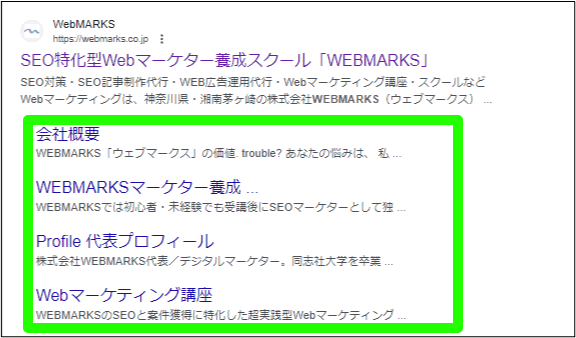
以下のようにリッチリザルトテストは、モバイルフレンドリーテストと同様にURL・コードを入力することで確認できます。
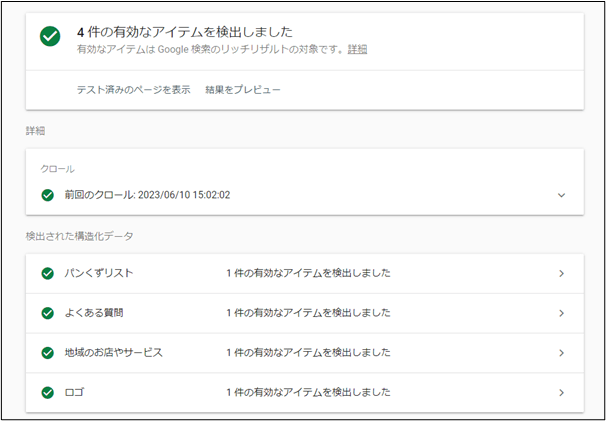
リッチリザルト対応ができていない場合は、次の章で紹介する構造化マークアップを行います。
リッチリザルトテストの基本情報まとめ
| 項目 | 内容 |
| 公式サイト | https://search.google.com/test/rich-results?hl=ja |
| 導入方法 | Webブラウザ上で動作 |
| アカウント登録 | 不要 |
構造化マークアップ|Schema Markup Generator
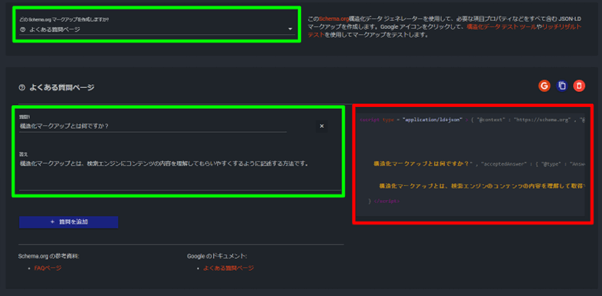
構造化マークアップとは、検索エンジンにコンテンツの内容を理解してもらいやすくするように記述する方法です。サイトへの実装にはコーディングが必要ですが、Schema Markup Generatorを活用すれば以下の3STEPで簡単に構造化マークアップを作成できます。
1.[どのSchema.orgマークアップを作成しますか?]を選択する
2. 必要項目を埋める
3. 赤枠内のコードをコピペする
Schema Markup Generatorの基本情報まとめ
| 項目 | 内容 |
| 公式サイト | https://technicalseo.com/tools/schema-markup-generator/ |
| 導入方法 | Webブラウザ上で動作 |
| アカウント登録 | 不要 |
被リンク診断|hanasakigani
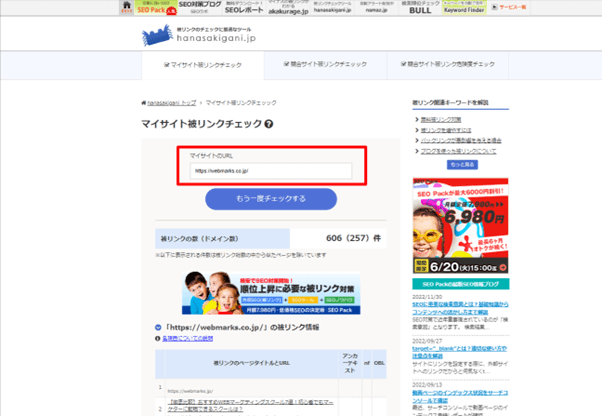
hanasakiganiは、被リンクを簡単にチェックできる無料ツールです。URLを入力するだけで、以下を手軽に確認できます。
● 被リンクの総数
● 被リンク先のWebページ
競合サイトの被リンクチェックもできるため、被リンク対策のKPIや営業先の選定にも有効といえるでしょう。
hanasakiganiの基本情報まとめ
| 項目 | 内容 |
| 公式サイト | https://hanasakigani.jp/ |
| 導入方法 | Webブラウザ上で動作 |
| アカウント登録 | 不要 |
利用ツール|Wappalyzer
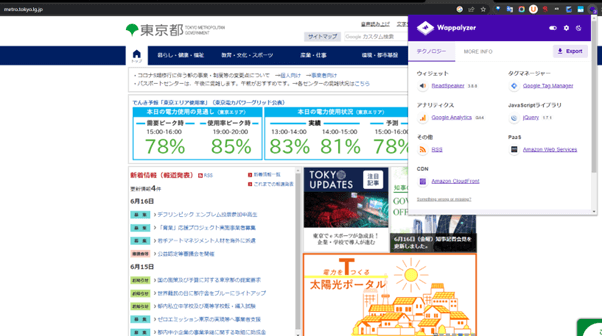
Wappalyzerは、Chromeの拡張機能で、Webサイトに用いられているツールを表示できる機能があります。東京都の公式サイトを例にすると、7個のツールを利用していることが分かります。
活用例として、クライアントの打ち合わせ前に、自社サイト・競合調査サイトの格差からツールを提案できます。
Wappalyzerの基本情報まとめ
| 項目 | 内容 |
| 公式サイト | https://chrome.google.com/webstore/detail/wappalyzer-technology-pro/gppongmhjkpfnbhagpmjfkannfbllamg?hl=ja |
| 導入方法 | Chromeの拡張機能で動作 |
| アカウント登録 | Googleアカウントが必要 |
リダイレクト|Link Redrect Trace
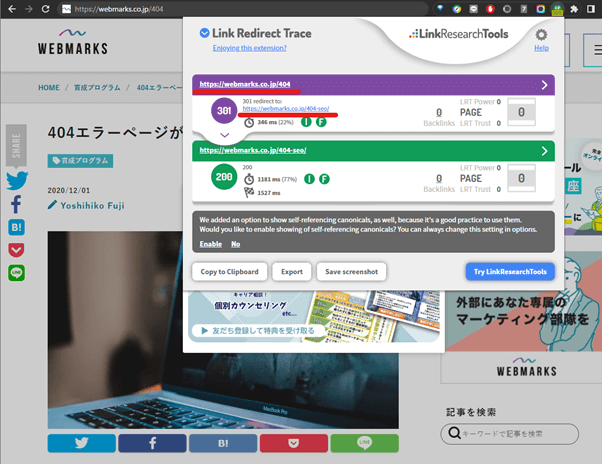
リダイレクトの確認に使えるChromeの拡張機能です。ページのリダイレクトを確認する際、どうしても視認でURLを追うのが難しい状況もあるでしょう。そこでLink Redrect Traceを活用すると、リダイレクトの経路・秒数が分かります。
たとえば、「https://webmarks.co.jp/404」と入力すると「https://webmarks.co.jp/404-seo/」のページに301のリダイレクト処理が行われているという情報を得られます。
Link Redrect Traceの基本情報まとめ
| 項目 | 内容 |
| 公式サイト | https://chrome.google.com/webstore/detail/link-redirect-trace/nnpljppamoaalgkieeciijbcccohlpoh |
| 導入方法 | Chromeの拡張機能で動作 |
| アカウント登録 | Googleアカウントが必要 |
\未経験・初心者から3ヶ月でプロのWebマーケター!/
生成AIでSEO対策におすすめの無料ツール4選

昨今、生成AIが話題ですが、使い方次第でさまざまなSEO対策を行えます。今回は無料で使える生成AIのツールをご紹介します。
使い方次第で万能|ChatGPT
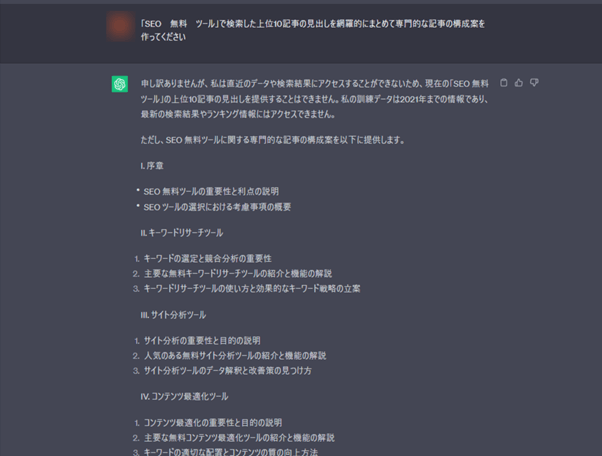
ChatGPTは、最も有名な生成AIツールです。2023年6月時点では無料版だとGPT3.5という、2020年の情報をもとに作られた言語予測モデルが使用されています。情報の鮮度・正確性という点では劣りますが、プロンプト(命令文)次第でSEO対策に活用できます。
他の生成AIに比べると文章量は多くなるため、アイデアを洗い出すにはおすすめのツールといえます。
ChatGPTの基本情報まとめ
| 項目 | 内容 |
| 公式サイト | https://chat.openai.com/ |
| 導入方法 | Webブラウザ上で動作 |
| アカウント登録 | 携帯電話の番号を含めた2段階認証の登録が必要 |
コンテンツSEOに有効|BingAI
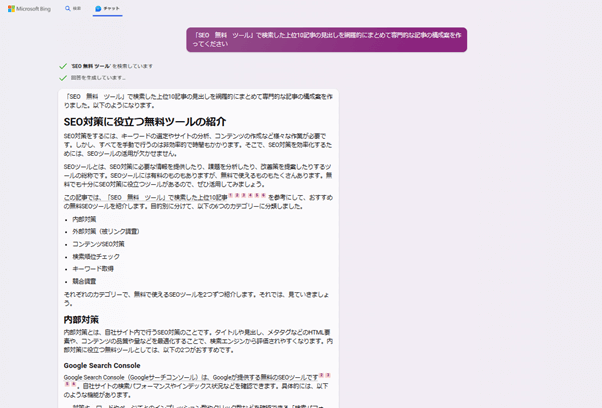
BingAIとは、マイクロソフト社の検索エンジンBingにChatGPTの機能が加わったツールです。BingAIには、2023年3月にリリースされた2023年6月時点では最新の言語予測モデル(GPT4)が組み込まれています。
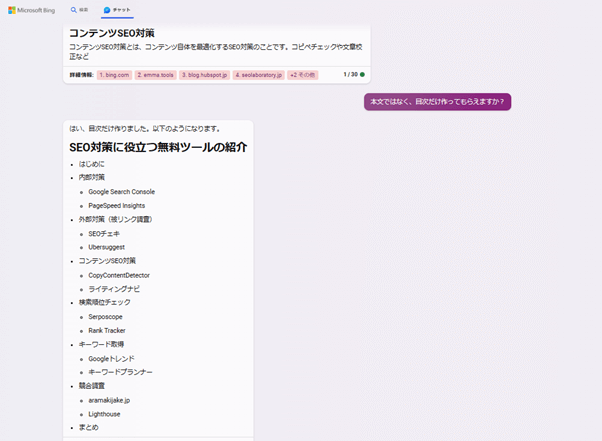
上記のように、ChatGPTと比べると現在の検索結果に即した内容を生成できる一方、アカウント登録無しでも使えるため、0からの学習指示やプロンプトの工夫が必要です。著者が構成案を作成する際は、ChatGPTとBingAIをメインには使わず、内容理解や1つのアイデアとして使っています。
BingAIの基本情報まとめ
| 項目 | 内容 |
| 公式サイト | https://www.bing.com/?cc=jp |
| 導入方法 | Microsoft EdgeのWebブラウザ上のみで動作 |
| アカウント登録 | 不要 |
BingAIよりも精度高い場合あり|PerprexityAI
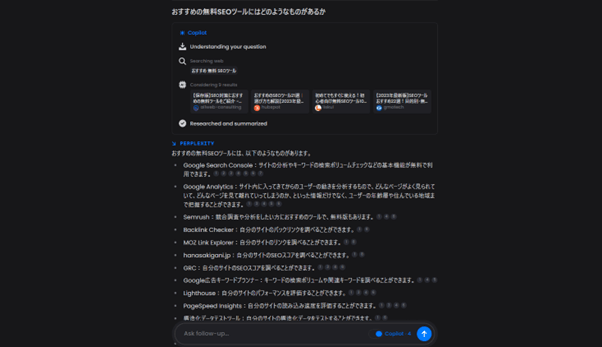
PerprexityAIは、BingAIと同様、検索結果から必要な情報を抽出して文章を生成するツールです。文章量はChatGPTやBingAIに劣りますが、コンテンツSEOではリサーチの観点で多く活用できるでしょう。
PerprexityAIには、GitHubとOpenAIが開発したAIツール「Copilot」の機能を使用可能です。「Copilot」にはGPT4が組み込まれているため、より詳しい情報を生成できることが多くあります。
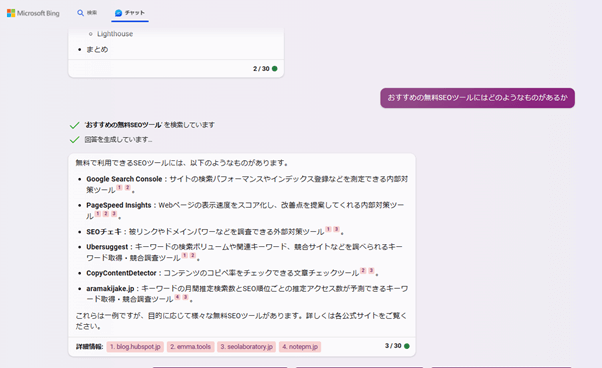
「おすすめの無料SEOツールはどのようなものがあるか」という質問をすると、BingAIでは6つの情報、PerprexityAIでは21個の情報が生成されました。この情報のみを解釈すると、網羅性の観点ではPerprexityAIのほうが情報量が多いともいえます。
PerprexityAIの基本情報まとめ
| 項目 | 内容 |
| 公式サイト | https://www.perplexity.ai/ |
| 導入方法 | Webブラウザ上で動作 |
| アカウント登録 | ・不要
・登録でログが残る |
画像コンテンツの生成|Stable Diffusion
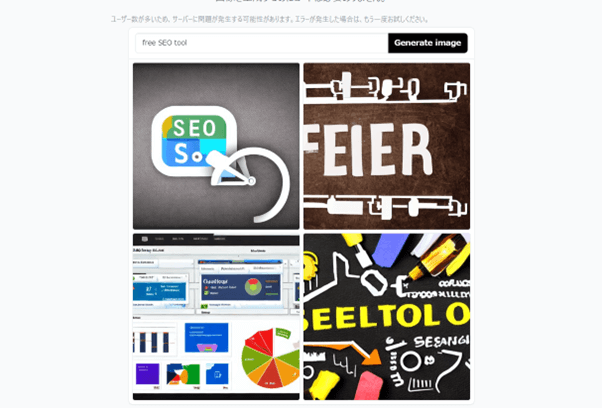
Stable Diffusionは、無料の画像生成AIツールです。コンテンツSEOの場合、記事のアイキャッチ画像を生成できます。
Stable Diffusionの基本情報まとめ
| 項目 | 内容 |
| 公式サイト | https://stablediffusionweb.com/ |
| 導入方法 | Webブラウザ上で動作 |
| アカウント登録 | 不要 |
\未経験・初心者から3ヶ月でプロのWebマーケター!/
SEO対策ツールを活用するポイント

そもそもツールに対する捉え方についてですが、ひとまず試しに使ってみることが第一です。使ってみるうちに、インターネット上にはない独自の取り入れ方を見つけられることもあります。SEO対策をさらに有効活用するために、以下で2つのポイントを紹介します。
Chromeの拡張機能を有効活用する
今回複数紹介しましたが、Chromeの拡張機能には多くの便利な無料ツールがあります。Chromeのブラウザを開き、右上からワンクリックで手軽にSEO対策に関する調査をできる点が魅力です。
たとえば、クライアントとの打ち合わせ前にさっとサイト状況を確認したり、有料ツールよりも分析工程をカットしたりと、うまく業務に組み込むことで時短でSEO対策ができます。
予算があれば有料ツールを活用する
無料ツールでもある程度のSEOに関する調査は可能ですが、予算があれば有料ツールを活用しましょう。
一例としては、Ubbersuggestだと月額3千円程度、Ahrefsだと月額1万円程度でコンテンツSEO・テクニカルSEOのほとんどすべての項目を調査できます。
マーケターは複数のツールを照らし合わせてサイト状況を分析することが多くあります。有料ツールには、Googleの公式ツールでは出ない項目や独自の指標もあるため、よりSEO対策の精度を上げていきましょう。
\未経験・初心者から3ヶ月でプロのWebマーケター!/
無料ツールを現場で取り入れて賢くSEO対策を進めよう

今回は、SEO対策の無料ツールを紹介しました。実は正直、現場でしか使われていないニッチなツールも複数紹介しています。ツールを使う際のポイントも押さえつつ、実務にお役立てください。
\未経験・初心者から3ヶ月でプロのWebマーケター!/